在win10系统中,有投影功能,但是很多用户发现在使用投影时,无法显示全屏,而且屏幕没有填满间隙,看起来不舒服。那么Win10投影无法全屏显示的问题如何解决呢?本期小编就带大家看看Win10投影仪不显示全屏问题的解决方法。

Win10投影仪不全屏显示解决办法:
方法一:
1. Win+P,打开投影显示设置。
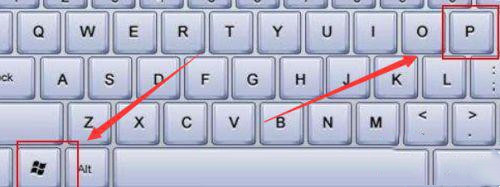
2. 选择模式为“扩展”,第二块屏幕或投影仪将自动适应分辨率参数并完成投影。
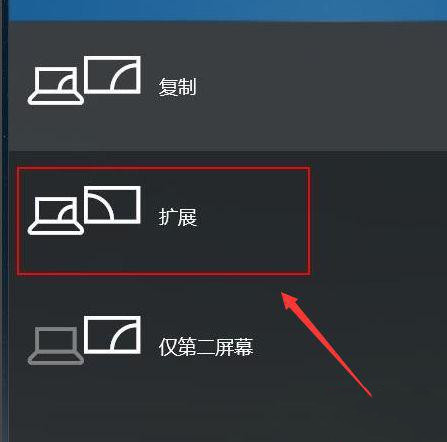
方法二:
1、在电脑桌面上右键--显示设置--显示适配器属性。
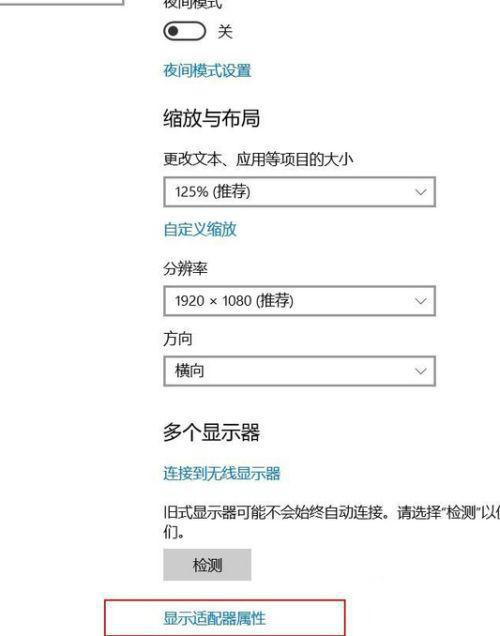
2. 在弹出的窗口中,选择“Adapters”目录下的“列出所有模式”。
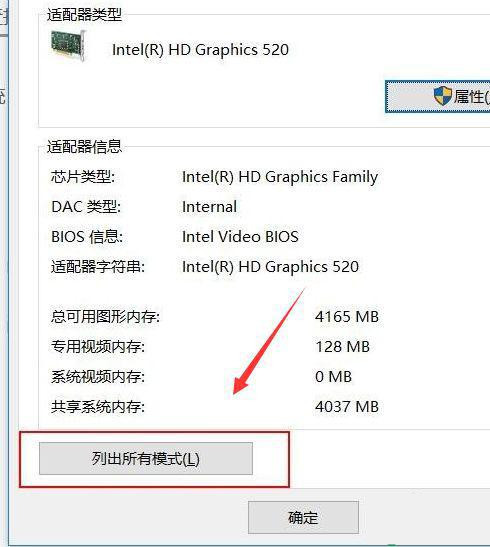
3. 在弹出的“列出所有模式”窗口的“有效模式列表”中选择适合您的投影机或显示器的模式。一般投影仪1024X768基本可以解决问题。当然,您可以尝试其他参数,直到获得合适的效果。
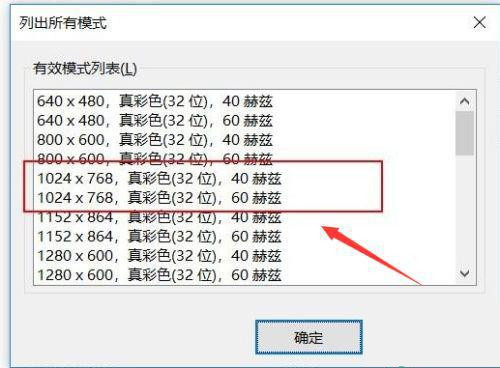
小编推荐下载:
远程投影仪(点击查看):是一款非常强大的屏幕投影软件工具。该软件包含许多新功能。每一项功能都可以帮助用户提高办公效率。使用这个工具,用户可以将他们的计算机当作一台计算机来对待。电视可以随时接收DLNA投影,为用户带来更好的投屏体验。
以上就是小编分享的Win10投影仪不全屏显示问题的解决方法。如果您想了解更多,请关注本站。小编将持续为您更新更多相关攻略。